킨들 페이퍼화이트 3의 구입과 사용후기를 간략하게는 남긴 바가 있는데, 이후 새로이 알게된 기능 같은 것을 좀 더 자세히 정리해 보고 싶어졌다. 결론부터 말하자면 지금 사용한지는 거의 1년이 되어가는 것 같은데 그 기간동안 정말 아주아주 만족스럽게 잘 사용하고 있다.
킨들은 위와 같이 4종류가 있는데 내가 구입한 것은 아래에서 두번째 모델, 페이퍼화이트이다. 가장 저렴한 그냥 킨들과 다른 점이라면 어두운 곳에서도 볼 수 있도록 자체 light가 제공된다는 것과 해상도가 조금 더 높다는 것. 이보다 비싼 모델들은 당연히 더 많은 기능을 가지고 있다. 가장 비싼 오아시스의 경우에는 최근에 새모델이 나왔는데 무려 방수까지 된다. 탐이 나기는 하지만, 내가 생각하기에 가격대비해서 가장 유용성이 높은 모델이 바로 페이퍼화이트이고, 그런 이유 때문에 가장 인기가 높은 모델이기도 하다.
2017/04/23 - 아주 흡족한 사용후기 :: 킨들 페이퍼화이트3 KINDLE PaperWhite E-reader
위 링크는 예전에 남겼던 킨들 후기. 저 후기에도 써 두었지만 내가 가장 많이 사용하는 기능은 누가 뭐래도 Vocabulary Builder와 Highlight 기능이다. 자세히 한번 살펴 보면...
해리포터를 한번 펼쳐보았다. 아무 단어나 손가락으로 꾸욱 누르면, 내장된 사전에 의해서 뜻이 바로 뜬다. 영어사전이라 좀 아쉽지만, 인터넷에서 떠도는 영한사전 파일을 넣으면 영한사전이 나오게도 설정할 수 있다고 한다. 사전 뿐 아니라, wikipedia가 연동이 되고 translation 기능을 제공하기도 한다. 번역되는 언어로는 한국어도 있어서 한번 선택해 보았다.
이것 뿐만 아니라 이렇게 한번씩 손가락으로 눌러보았던 단어들은 저절로 다 따로 저장이 된다. 킨들 내 메뉴에서 Vocabulary Builder를 선택해서 들어가보면 책 별로 내가 뜻을 찾아보았던 단어들이 모여있다. 거기서 다시 뜻을 보고, 책에서 어떻게 쓰였는지를 개별로 찾아볼 수도 있고, Flashcards를 이용하면, 가장 마지막 사진에서처럼 단어가 하나씩 카드 형식으로 떠서 먼저 단어가 문장에서 어떻게 사용되었는지를 보여주고, 모르겠으면 See Definition 버튼을 눌러 뜻을 다시 살펴볼 수도 있다. 모든 단어를 처음부터 끝까지 반복적으로 보여주기 때문에 계속 넘겨가며 보다가 이제 이 단어는 알겠다 싶을 때 Mark as Mastered를 누르면 이제 그 단어는 단어 목록에서 사라진다. 이 기능을 정말 유용하게 사용하고 있다. 이 기능 덕분에 영어가 부족하지만 영어 책을 아주 큰 어려움 없이 읽어낼 수 있는거겠지.
만약 이 기능을 사용하고 싶지 않다면 (찾아 본 단어들이 모두 기록으로 남는 것이 싫다면) 설정에서 해당 기능을 꺼놓을 수도 있다.
여기서부터는 책이 바뀌었네; 셜록홈즈를 보고있다. 단어가 아니라 문장을 선택하면 바로 Highlight가 된다. 이렇게 하이라이트 해 둔 문장이나 문단은 따로 clipping 되어 새로 파일이 생성된다. 그 안에서 역시 내가 하이라이트 해 둔 문장들을 그대로 찾아볼 수 있다. 문장들도 위키피디아를 연동해서 보거나 번역을 해 볼 수 있는데 보시다시피 한글 번역은 거의 없다고 봐도 무색할 정도의 수준이다. 번역은 처음 해보았는데 해보고 넘나 웃겼다. 적어도 구글 번역 정도는 됐다면 좋았을텐데.
책을 읽다가 화면 상단을 터치해서 간편 메뉴를 띄워보면 Go To라고 적힌 버튼이 보이는데 그걸 터치하면 책 내에서 내가 원하는 챕터로 바로 이동할 수 있다. 원하는 챕터로 이동해서 다시 간편 메뉴를 띄워서 아래 바둑판 무늬 버튼을 누르면 작은 페이지가 주루룩 떠서 내가 가고자 하는 페이지 주변으로 간편하게 이동할 수 있다. 물론 종이책을 볼 때 만큼 편리하게 페이지 이동이 되지는 않지만 그 불편함을 줄이기 위해 많은 노력을 했구나 하는 것을 느낄 수 있다.
Go To에서는 챕터간 이동 뿐만 아니라 내가 하이라이트나 노트를 해 두었던 위치로 이동도 가능하다. 그리고 자세히 보면 내가 하이라이트 해 둔 것 외에 이 책을 다운 받아 본 다른 사람들이 하이라이트 해둔 곳들도 인기있는 곳 위주로 리스트업이 되어있다. 책을 읽을 때에도 실시간으로 인기있는 하이라이트 구간이 표시되는데 그걸 주의 깊게 보면은 어쩌면 그냥 흘러갔을 좋은 문장들을 발견할 수도 있게 된다.
뿐만 아니다! 이렇게 하이라이트 해 둔 문장들은 컴퓨터로도 바로 볼 수 있다.
이 링크로 들어가서 본인 아마존 계정으로 로그인을 하면 위 사진처럼 책별로 내가 하이라이트 해 둔 부분을 모아서 볼 수 있고, 이걸 카피 앤 페이스트 하는 방식으로 예전에 나도 읽었던 책에 대한 포스팅을 쉽게 할 수 있었다. 뿐만 아니라 본인 PC에 킨들 어플이 설치되어 있다면 컴퓨터로 바로 해당부분으로 들어가 책을 들여다 볼 수도 있다. 사실 이 링크를 모르고 있다가 최근에 우연한 기회로 알게 되었는데, 이게 이번 포스팅을 하는 계기가 되었다.
이 외에도 단순히 기계에서 책을 읽을 수 있게 해준다는 것 외에 이렇듯 다양한 기능이 있다고 광고하고 있다. 대부분 사용해 본 기능들인데, 가족 사용자들과 라이브러리를 공유할 수 있는 줄은 몰랐네..... 위에 적힌대로 텍스트 사이즈를 원하는대로 조절할 수 있다. 사이즈 뿐만 아니라 폰트도 이렇게까지 다양할 필요가 있나 싶을 만큼 다양하게 준비되어 있다. 화면에서 줄 사이 간격이나 텍스트가 배치되는 형식도 선택해서 정할 수 있다는 것도 좋다. 그리고 풋노트가 있는 책은 최근에야 읽게 되었는데 풋노트가 있다는 마크가 붙어있을 때 그 마크를 누르면 바로 풋노트를 볼 수 있고, 다 본후 다시 풋노트에 있는 원래의 그 마크를 누르면 다시 책을 읽던 자리로 돌아갈 수 있다. 사실 종이 책이 아니라 종이를 휘휘 넘겨가며 볼 수 없다는 점이 아쉽고 풋노트를 보는 것도 그래서 어려워 질 수 밖에 없는데 이런 기능은 최근에 생긴거라고 한다.
X-ray 기능은 모든 책에서 제공하고 있는 기능은 아닌 듯 한데 해리포터를 볼 때는 이 기능이 유용했다. 등장인물이 워낙에 다양한데, 이 사람이 뭐하는 사람이었지? 언제 나왔더라? 싶을 때 인물을 선택해서 X-ray를 눌러보면, 해당 인물이 나왔던 때나 주요 사건 등이 정리되어 나와 기억을 되새기기에 좋았다.
최근에 사용하기 시작한 기능으로는 Goodreads와의 연동 기능이다. 계정을 만들로 아마존과 연동하여 로그인을 하면 내가 킨들로 구입하여 읽었던 책들 리스트가 뜨고, 그 책에 내가 레이트를 메기는 걸 바탕으로 추천도서 목록을 만들어준다. 의외로 추천해주는 도서들이 마음에 드는 경우가 많아서 꽤나 흡족했다. Goodreads는 사실 이런 목적이라기 보다는 책을 읽다가 좋았던 문구나 하고 싶은 이야기들을 다른 독자들과 공유하는 목적인 것 같았는데 그런 목적으로는 사용해 본 적이 없다.
아주 만족하며 잘 사용하고는 있지만 아직은 전자책에 대한 편견이 남아 있어서, 종이책을 사는 돈을 맞먹는 돈을 내고 고작 전자책을 구매하는 것에 대해 거부감이 들기는 한다. 그래서 되도록 저렴한 책들 위주로 구입해서 보고 있.......지만ㅋㅋ 점점 책을 더 구입하게 될거라는 사실은 믿어 의심치 않는다. 나도 내가 이렇게 e-book 예찬론자가 되어버릴 줄 몰랐지.
이상, 반은 독서용 반은 영어공부용으로 사용중인 킨들 페이퍼화이트의 아직까지 장점밖에 모르겠는 다양한 기능 후기 끝.
日常과 理想의 Chemistry
Moon Palace♩
moon-palace.tistory.com











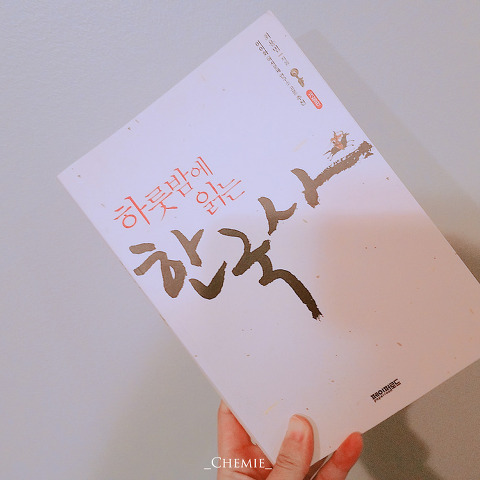

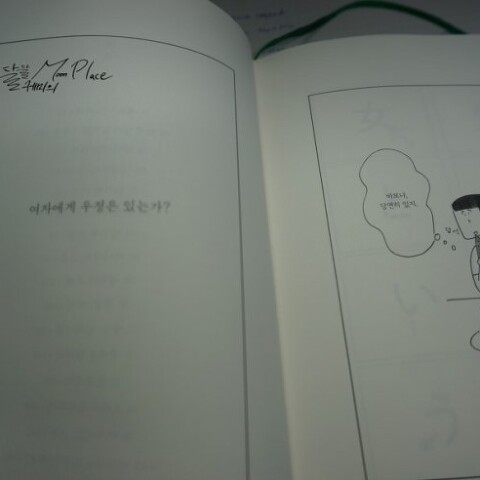

글에 남긴 여러분의 의견은 개 입니다.